了解如何使用ESP32-CAM板拍照并使用Arduino IDE将其保存到microSD卡中。按下ESP32-CAM RESET按钮时,它会醒来并拍照,并将其保存在microSD卡中。

我们将使用名称为AI-Thinker模块的ESP32-CAM开发板,但其它模块也应通过在代码中进行正确的引脚分配来工作。
ESP32-CAM板是其结合了ESP32-S芯片,OV2640相机,microSD卡插槽和几个GPIO引脚。

有关ESP32-CAM的介绍,您可以按照以下教程:
所需零件
要遵循本教程,您需要以下组件:
- 带OV2640的ESP32-CAM
- MicroSD卡
- FTDI编程器
- 母对母连接线
- 用于ESP32-CAM的移动电源或5V电源(可选)
项目概述
以下是有关该项目工作原理的快速概述。
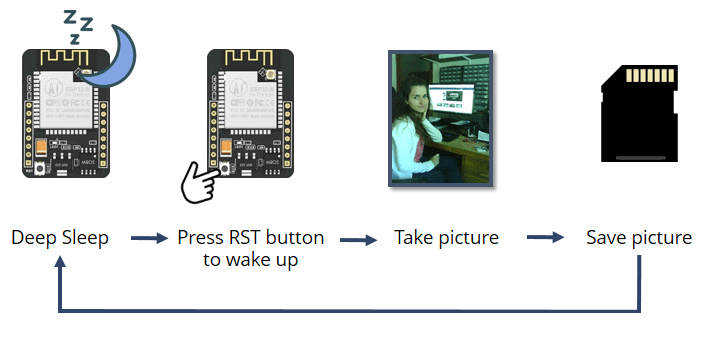
- ESP32-CAM处于深度睡眠模式
- 按RESET按钮唤醒开发板
- 相机拍照
- 照片以以下名称保存在microSD卡中:pictureX.jpg,其中X对应于图片编号
- 图片编号将保存在ESP32闪存中,以便在RESET期间不会被擦除,我们可以跟踪拍摄的照片数量。
格式化MicroSD卡
我们建议做的第一件事是格式化microSD卡。您可以使用Windows格式化程序工具或任何其它microSD格式化程序软件。
1. 将microSD卡插入计算机。转到 我的电脑, 然后右键单击SD卡。选择 格式 ,如下图所示。
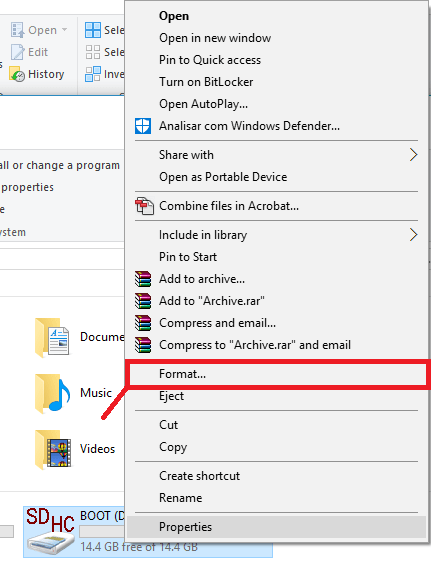
2. 弹出一个新窗口。选择 FAT32,按 开始 以初始化格式化过程,然后按照屏幕上的说明进行操作。
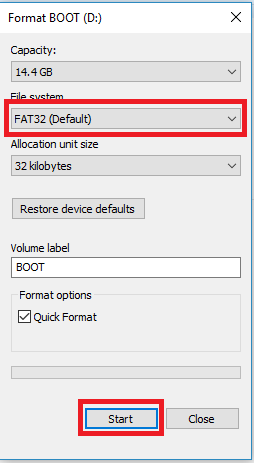
注意:根据产品规格,ESP32-CAM只应支持4 GB SD卡。但是,我们已经使用16 GB SD卡进行了测试,并且效果很好。
安装ESP32附加组件
我们将使用Arduino IDE对ESP32开发板进行编程。因此,您需要安装Arduino IDE以及ESP32附加组件。如果尚未安装ESP32附加组件,则可以按照以下教程之一进行操作:
拍摄并保存照片
将以下代码复制到您的Arduino IDE中:
该代码首先包括使用相机所需的库。我们还包括与microSD卡交互所需的库:
#include "esp_camera.h"
#include "Arduino.h"
#include "FS.h" // SD Card ESP32
#include "SD_MMC.h" // SD Card ESP32
#include "soc/soc.h" // Disable brownour problems
#include "soc/rtc_cntl_reg.h" // Disable brownour problems
#include "driver/rtc_io.h"
#include <EEPROM.h> // read and write from flash memory和 EEPROM 库将永久数据保存在闪存中。
#include <EEPROM.h>
定义要在闪存中访问的字节数。在这里,我们将仅使用一个字节,该字节最多可以生成256个图片编号。
#define EEPROM_SIZE 1然后,定义AI-THINKER摄像机模块的插针。
// Pin definition for CAMERA_MODEL_AI_THINKER
#define PWDN_GPIO_NUM 32
#define RESET_GPIO_NUM -1
#define XCLK_GPIO_NUM 0
#define SIOD_GPIO_NUM 26
#define SIOC_GPIO_NUM 27
#define Y9_GPIO_NUM 35
#define Y8_GPIO_NUM 34
#define Y7_GPIO_NUM 39
#define Y6_GPIO_NUM 36
#define Y5_GPIO_NUM 21
#define Y4_GPIO_NUM 19
#define Y3_GPIO_NUM 18
#define Y2_GPIO_NUM 5
#define VSYNC_GPIO_NUM 25
#define HREF_GPIO_NUM 23
#define PCLK_GPIO_NUM 22注意:您可能需要根据所使用的板来更改引脚定义。错误的引脚分配将导致无法启动摄像机。
初始化一个名为的int变量 pictureNumber 将生成照片名称的图片:picture1.jpg,picture2.jpg等。
int pictureNumber = 0;我们所有的代码都在 setup() 。该代码仅在ESP32唤醒时运行一次(在这种情况下,当您按板载的RESET按钮时)。
定义相机设置:
camera_config_t config;
config.ledc_channel = LEDC_CHANNEL_0;
config.ledc_timer = LEDC_TIMER_0;
config.pin_d0 = Y2_GPIO_NUM;
config.pin_d1 = Y3_GPIO_NUM;
config.pin_d2 = Y4_GPIO_NUM;
config.pin_d3 = Y5_GPIO_NUM;
config.pin_d4 = Y6_GPIO_NUM;
config.pin_d5 = Y7_GPIO_NUM;
config.pin_d6 = Y8_GPIO_NUM;
config.pin_d7 = Y9_GPIO_NUM;
config.pin_xclk = XCLK_GPIO_NUM;
config.pin_pclk = PCLK_GPIO_NUM;
config.pin_vsync = VSYNC_GPIO_NUM;
config.pin_href = HREF_GPIO_NUM;
config.pin_sscb_sda = SIOD_GPIO_NUM;
config.pin_sscb_scl = SIOC_GPIO_NUM;
config.pin_pwdn = PWDN_GPIO_NUM;
config.pin_reset = RESET_GPIO_NUM;
config.xclk_freq_hz = 20000000;
config.pixel_format = PIXFORMAT_JPEG; 对于具有PSRAM的相机,请使用以下设置(例如本教程中使用的设置)。
if(psramFound()){
config.frame_size = FRAMESIZE_UXGA; // FRAMESIZE_ + QVGA|CIF|VGA|SVGA|XGA|SXGA|UXGA
config.jpeg_quality = 10;
config.fb_count = 2;
}如果该开发板没有PSRAM,请进行以下设置:
else {
config.frame_size = FRAMESIZE_SVGA;
config.jpeg_quality = 12;
config.fb_count = 1;
}初始化相机:
// Init Camera
esp_err_t err = esp_camera_init(&config);
if (err != ESP_OK) {
Serial.printf("Camera init failed with error 0x%x", err);
return;
}初始化microSD卡:
//Serial.println("Starting SD Card");
if(!SD_MMC.begin()){
Serial.println("SD Card Mount Failed");
return;
}
uint8_t cardType = SD_MMC.cardType();
if(cardType == CARD_NONE){
Serial.println("No SD Card attached");
return;
}
以下几行用相机拍摄照片:
camera_fb_t * fb = NULL;
// Take Picture with Camera
fb = esp_camera_fb_get();
if(!fb) {
Serial.println("Camera capture failed");
return;
}之后,使用先前定义的大小初始化EEPROM:
EEPROM.begin(EEPROM_SIZE);图片编号是通过在闪存中保存的当前编号加1生成的。
pictureNumber = EEPROM.read(0) + 1;要将照片保存在microSD卡中,请创建文件的路径。我们将照片保存在microSD卡的主目录中,文件名将为(picture1.jpg,picture2.jpg,picture3.jpg等)。
String path = "/picture" + String(pictureNumber) +".jpg";接下来的几行将照片保存在microSD卡中:
fs::FS &fs = SD_MMC;
Serial.printf("Picture file name: %sn", path.c_str());
File file = fs.open(path.c_str(), FILE_WRITE);
if(!file){
Serial.println("Failed to open file in writing mode");
}
else {
file.write(fb->buf, fb->len); // payload (image), payload length
Serial.printf("Saved file to path: %sn", path.c_str());
EEPROM.write(0, pictureNumber);
EEPROM.commit();
}
file.close();保存照片后,我们将当前照片编号保存在闪存中,以跟踪拍摄的照片数量。
EEPROM.write(0, pictureNumber);
EEPROM.commit();ESP32-CAM拍照时,其板上的LED闪烁。拍照后,LED保持点亮,因此我们发送指示将其关闭。LED连接到GPIO 4。
pinMode(4, OUTPUT);
digitalWrite(4, LOW);
rtc_gpio_hold_en(GPIO_NUM_4);最后,我们将ESP32置于深度睡眠状态。
esp_deep_sleep_start();因为我们没有向深度睡眠函数传递任何参数,所以ESP32板将无限期地睡眠直到RESET。
ESP32-CAM上传代码
要将代码上传到ESP32-CAM开发板,请使用FTDI编程器将其连接到您的计算机。请遵循下一个原理图:
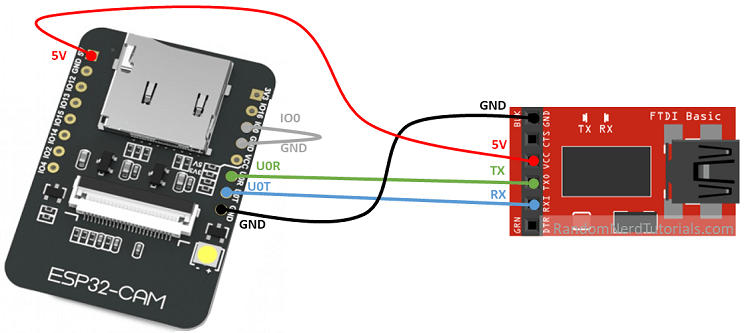
许多FTDI编程器都有一个连接线,可让您选择3.3V或5V。确保连接线在正确的位置以选择5V。
重要的: GPIO 0 需要连接到 GND 这样您就可以上传代码。
| ESP32-CAM | FTDI编程器 |
| GND | GND |
| 5伏 | VCC(5V) |
| U0R | TX |
| U0T | 接收 |
| GPIO 0 | GND |
要上传代码,请按照以下步骤操作:
1)转到工具>主板,然后选择AI-Thinker ESP32-CAM。
2)进入工具>端口,选择ESP32连接的COM端口。
3)然后,点击上传按钮上传代码。

4)当您开始在调试窗口中看到这些点时,如下所示,请按ESP32-CAM板载RST按钮。

几秒钟后,该代码应成功上传到您的电路板上。
示范
上传代码后,从GND移除连接GPIO 0的连接线。
以115200的波特率打开串行监视器。按ESP32-CAM复位按钮。它应该初始化并拍照。拍照时,它会打开闪光灯(GPIO 4)。

检查Arduino IDE串行监视器窗口,看一切是否按预期工作。如您所见,图片已成功保存在microSD卡中。
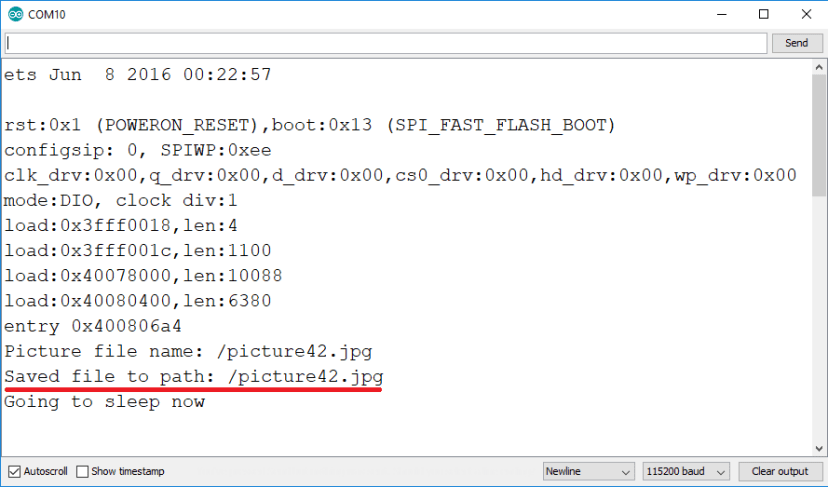
确保一切正常后,您可以从FTDI编程器断开ESP32-CAM的连接,并使用独立的电源为其供电。

要查看拍摄的照片,请从microSD卡插槽中取出microSD卡,然后将其插入计算机。您应该已经保存了所有照片。

照片的质量取决于照明条件。太多的光线会破坏您的照片,而黑暗的环境会导致许多黑色像素。





















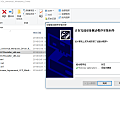



真的,这文章做的太好, 很需要,非常感谢作者
很有用
不成功
666